Zum Anzeigen von projizierten Brücken in Plänen, die mit den Plan-Erstellungswerkzeugen erstellt wurden, müssen Sie die Brücken nach Verwendung des Befehls Pläne erstellen in die Höhenpläne projizieren. Mit dem Befehl Pläne erstellen werden neue Höhenpläne in der Zeichnung erstellt, die die Stationsbereiche der Planrahmen darstellen, die mit dem Befehl Planrahmen erstellen erstellt werden. Um sie in den Plänen anzuzeigen, müssen die projizierten Brücken auf diese neuen Höhenpläne projiziert werden.
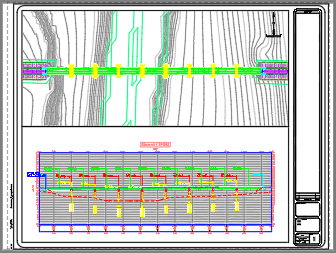
- Verwenden Sie den Assistenten Planrahmen erstellen, um einen Planrahmen zu erstellen, der die Draufsicht des Brückenbereichs umfasst. Um optimale Ergebnisse zu erzielen, erstellen Sie den Planrahmen so, dass ein einzelner Planrahmen den Brückenbereich umfasst.
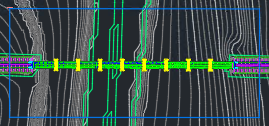
- Auf der Seite Achse des Assistenten Planrahmen erstellen können Sie die Anfangs- und Endstationen der Brücke manuell auswählen, um den zu verwendenden Stationsbereich zu definieren.
Tipp: Um optimale Ergebnisse zu erzielen, wählen Sie den Anfang und das Ende des Brückenbereichs als Stationsbereich aus. Wenn Sie einen Stationsbereich auswählen, der den Brückenbereich in einem einzelnen Planrahmen anzeigt, erhalten Sie die besten Ergebnisse beim Projizieren der Brücke.
- Auf der Seite Pläne des Assistenten Planrahmen erstellen müssen Sie möglicherweise eine Vorlage auswählen, die ein Ansichtsfenster mit anderer Skalierung verwendet.
- Auf der Seite Höhenpläne des Assistenten Planrahmen erstellen können Sie einen Höhenplanstil auswählen. Der Höhenplanstil steuert den vertikalen Maßstab und die vertikale Überhöhung des Höhenplans.
- Auf der Seite Achse des Assistenten Planrahmen erstellen können Sie die Anfangs- und Endstationen der Brücke manuell auswählen, um den zu verwendenden Stationsbereich zu definieren.
- Verwenden Sie den Befehl Pläne erstellen, um den Plan zu erstellen.
- Wählen Sie auf der Seite Planrahmen-Gruppe und -Layouts des Assistenten Pläne erstellen die Option Alle Layouts in der aktuellen Zeichnung aus.
Tipp: Das Erstellen der Pläne in der Zeichnung, in der sich auch die Modellbereichsobjekte befinden, macht das Anzeigen von projizierten Objekten in diesen Plänen einfacher. Die Funktion für die Objektprojektion erfordert, dass das Quellobjekt sich in derselben Zeichnung befindet wie der Höhenplan. Wenn Sie die Layouts (und damit die Höhenpläne) in separaten Zeichnungen erstellen, müssen die zu projizierenden Objekte daher in diese Zeichnungen kopiert werden, bevor sie tatsächlich projiziert werden könnten.
- Klicken Sie auf der Seite Höhenpläne des Assistenten Pläne erstellen unter Weitere Höhenplan-Optionen auf die Schaltfläche Höhenplan-Assistent, um die Seite Höhenplanhöhe des Assistenten Mehrere Höhenpläne erstellen anzuzeigen. Deaktivieren Sie das Kontrollkästchen Abgetreppter Höhenplan.
- Auf der Seite Längsschnitt-Anzeigeoptionen des Assistenten Pläne erstellen können Sie verschiedene Beschriftungsstile für die Längsschnitte angeben (z. B. einen Stil, bei dem keine Beschriftungen angezeigt werden). Klicken Sie auf Fertig stellen, um zum Assistenten Pläne erstellen zurückzukehren.
- Klicken Sie auf Pläne erstellen, und wählen Sie eine Position für den Höhenplan in der Zeichnung aus.
Der Plan wird in derselben Zeichnung erstellt.
- Wählen Sie auf der Seite Planrahmen-Gruppe und -Layouts des Assistenten Pläne erstellen die Option Alle Layouts in der aktuellen Zeichnung aus.
- Wählen Sie den neuen Höhenplan in der Zeichnung aus, und klicken Sie auf Registerkarte Höhenpläne
 Gruppe Launchpad
Gruppe Launchpad  Objekt im Höhenplan projizieren.
Objekt im Höhenplan projizieren.
- Wählen Sie die Brücke aus, die Sie projizieren möchten, und drücken Sie die EINGABETASTE, um das Dialogfeld Objekt im Höhenplan projizieren anzuzeigen.
- Geben Sie die zu verwendenden Brückenprojektionsstile und den Beschriftungssatz an, und klicken Sie auf OK.
Die Brücke wird in den Höhenplan projiziert.
- Klicken Sie unten im Anwendungsfenster auf den Plannamen, und prüfen Sie das Layout des Höhenplans im Plan.
- Wenn Sie Anpassungen am Höhenplan vornehmen müssen, klicken Sie in der Statusleiste auf die PAPIER-Option, um in den Modellbereich zu wechseln.
- Klicken Sie in das Längsschnitt-Ansichtsfenster, um den Höhenplan auszuwählen.
- Sie können den vertikalen Maßstab und die Überhöhung des Höhenplans durch Ändern des Höhenplanstils anpassen. Verwenden Sie die Einstellungen für den vertikalen Maßstab auf der Registerkarte Plan im Dialogfeld Höhenplanstil, um den Maßstab zu ändern.
- Sie können den Höhenbereich des Höhenplans durch Ändern der Höhenplaneigenschaften anpassen. Verwenden Sie die Einstellungen für die benutzerdefinierte Höhe auf der Registerkarte Höhen im Dialogfeld Höhenplaneigenschaften, um den Höhenbereich zu ändern.